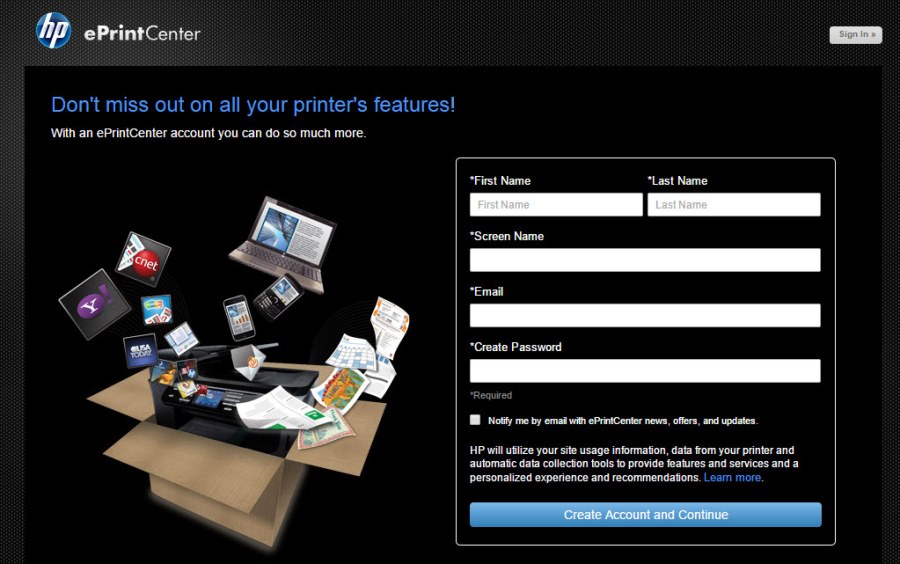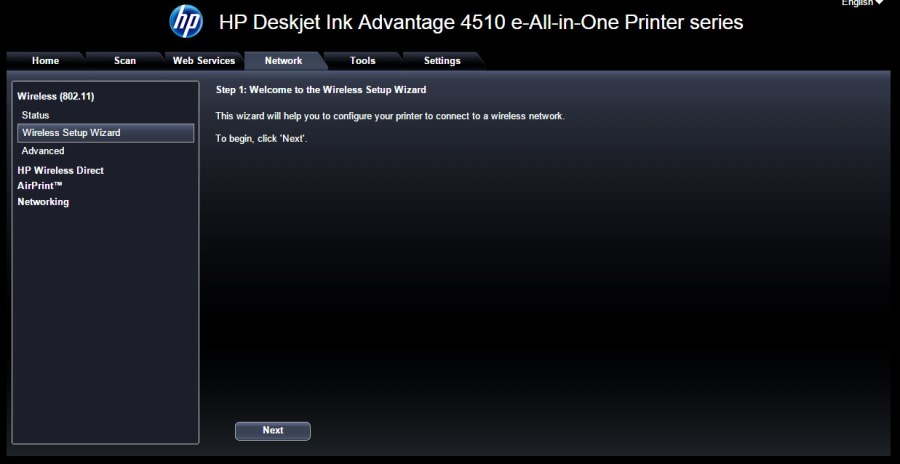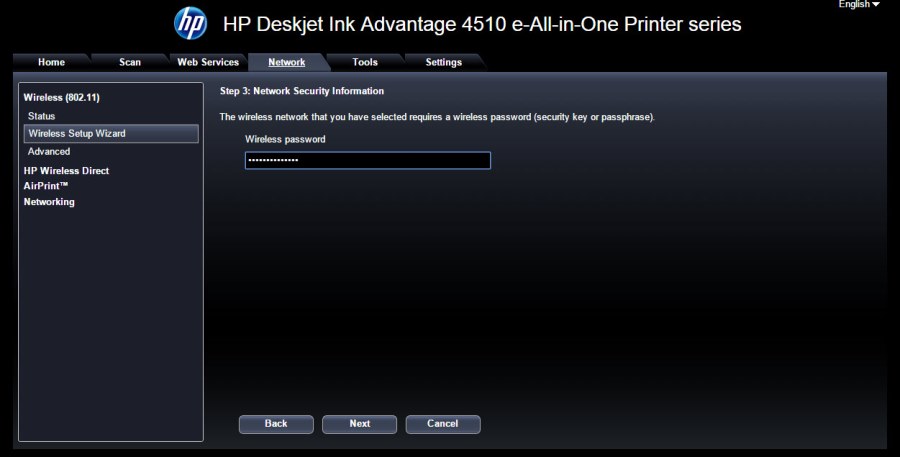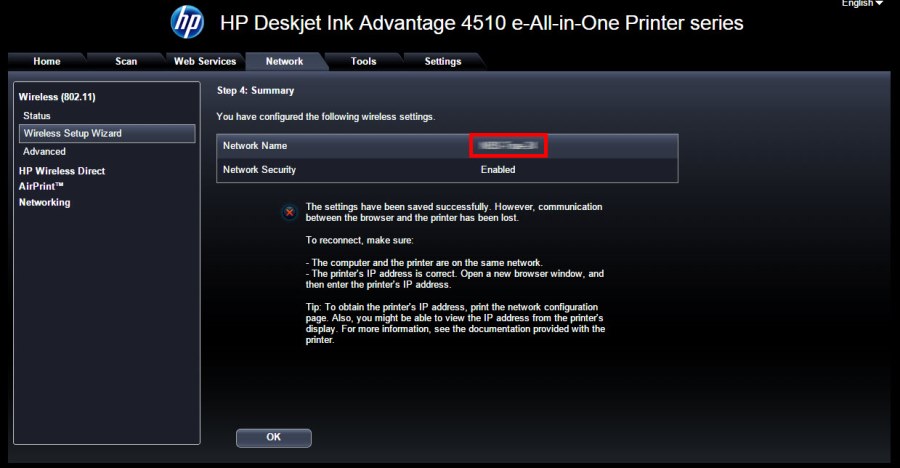เรียกว่าเป็นการเชื่อมต่อแบบที่ได้รับความนิยมและมีใช้กันมากขึ้นแล้ว สำหรับการสั่งพิมพ์งานแบบไร้สายบนพรินเตอร์ในปัจจุบัน ด้วยความสะดวก รวดเร็ว และไม่ต้องวุ่นวายในการหาต่อสายแลนกันอีกต่อไป เพียงแต่การที่จะใช้งานหรือสั่้งพิมพ์ผ่านทางพรินเตอร์ไร้สายนั้น จำเป็นต้องมีการตั้งค่าที่พรินเตอร์เสียก่อนจึงจะสามารถใช้งานได้ เช่นเดียวกับพรินเตอร์ HP ที่มีฟีเจอร์ในการทำงานแบบไร้สายได้เช่นกัน ช่วยให้การทำงานในสำนักงานหรือภายในบ้านทำได้ง่ายขึ้น
โดยการตั้งค่าพรินเตอร์ HP ให้เชื่อมต่อหรือแชร์สัญญาณสำหรับให้เครื่องคอมพิวเตอร์ โน๊ตบุ๊คหรืออุปกรณ์โมบายอื่นๆ ให้สั่งพิมพ์งานได้ ซึ่งผู้ใช้เลือกตั้งค่าได้ทั้งจากไดรเวอร์ที่มีมาให้กับพรินเตอร์หรือจะตั้งค่าจากหน้าจอสัมผัสบนเครื่องพรินเตอร์ก็ได้เช่นกัน นอกจากนี้ผู้ใช้ยังเลือกได้ว่าจะปรินต์งานในรูปแบบใด
- เลือกปรินต์ด้วยการเชื่อมต่อกับพรินเตอร์ HP ผ่านทาง WiFi Direct ด้วยการแชร์และสั่งพิมพ์ด้วยการเชื่อมต่อจากเครื่องพิมพ์โดยตรง
- เลือกปรินต์ด้วยการแชร์สัญญาณ จากการเชื่อมต่อผ่านทางเราเตอร์ในบ้านหรือสำนักงานและใช้อุปกรณ์ในการสั่งพิมพ์ได้หลายๆ เครื่องพร้อมกัน
การตั้งค่าแชร์พรินเตอร์ HP ผ่านทางซอฟต์แวร์ไดรเวอร์
เริ่มต้นให้เข้าไปดาวน์โหลดไดรเวอร์จากเว็บไซต์ HP จากนั้นนำมาติดตั้งลงไปในเครื่องให้เรียบร้อย
จากนั้นเมื่อผู้ใช้ที่อยู่ในวงเดียวกันมีการเชื่อมต่อเข้ากับสัญญาณไร้สายของพรินเตอร์ HP ที่แชร์เอาไว้ ก็สามารถสั่งพิมพ์งานได้ทันที ซึ่งถือว่าเป็นรูปแบบการใช้งานง่ายๆ ที่ผู้ใช้เลือกตั้งค่าเองได้ด้วยตัวเอง